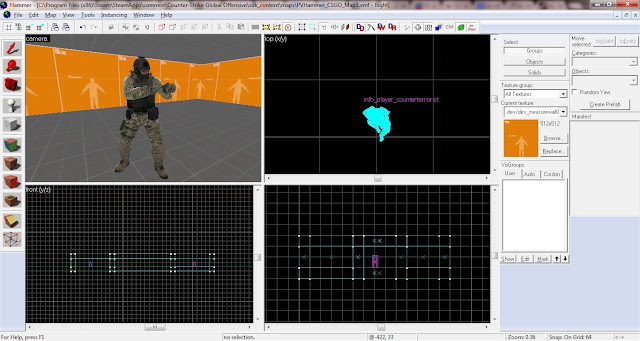Desarrollar un mapa para Counter-Strike: Global Offensive no es muy dificil, realmente tenemos que tener un gran cuidado con los detalles de los niveles y configurar apropiadamente las zonas de compra y el gameplay. Durante los próximos días vamos a ver cómo crear un escenario completo y en ésta primera entrega vamos a crear un escenario y a ubicar las fuerzas Terroristas y Antiterroristas.
La tarea de creación de un escenario en Hammer World Editor no es demasiado compleja, basta con ir creando muros e irles dando texturas y proporciones acordes.
Creación de un mapa.
Los pasos son los siguientes:
- Nos vamos a la opción File -> New. Esto abrirá un nuevo proyecto con las cuatro vistas principales.
- Seleccionamos la herramienta Block Tool
 .
.- En la vista Top pulsamos donde queramos y arrastramos hasta la zona que deseemos.
- Pulsamos el botón Intro.
- Pulsamos en el botón "Browse..." de selección de textura:
- Se abrirá la ventana de búsqueda de texturas, aquí se encuentran todas las texturas disponibles, basta con desplazarnos a la que deseemos o bien podemos filtrar por su nombre en el campo "Filter".
- Buscamos la textura dev_measuregeneric01b.
- Pulsamos doble click sobre la textura.
- Con nuestro muro seleccionado pulsamos en el botón "Apply Current Texture"
 .
.- Debe quedarnos algo así:
- Pulsamos Control+Flecha Arriba para duplicar el muro. La idea es hacer una pared con el nuevo muro, para ello se puede arrastrar y modificar el tamaño del muro perfectamente.
- Creamos las cuatro paredes y el techo, debería quedar algo así:
- Seleccionamos las cuatro paredes, para ello pulsamos en el botón "Selection Tool"
 y con la tecla Control pulsada realizamos la selección haciendo click en cada pared en la vista 3D.
y con la tecla Control pulsada realizamos la selección haciendo click en cada pared en la vista 3D.Para moverte por la vista 3D tan sólo es necesario pulsar las teclas WASD para desplazarte adelante, izquierda, atrás y derecha respectivamente. Para dirigir la vista hacia otro lado mantén pulsados Espacio y Click Izquierdo del ratón, podrás ver alrededor moviendo el cursor. Para desplazarte arriba o abajo mantén pulsados Espacio y Click Derecho a la vez que mueves el cursor.
- Una vez seleccionados los cuatro bloques procederemos a cambiar su textura, para ello seleccionamos la textura dev_measurewall01c. Debería quedar algo así:
- Seleccionamos la habitación completa y la duplicamos con Control + Flecha Arriba. La situamos separada de la original pero a la misma altura, tal que así:
- Vamos a unir las dos habitaciones mediante un pasillo, para ello vamos a usar las herramientas de creación y duplicación de bloques, de tal forma que al final quede algo así:
Con esto tenemos de momento suficiente para poder comenzar a crear entidades.
Crear jugadores.
Como todos sabemos, en Counter-Strike existen dos bandos, los Antiterroristas y los Terroristas. A la hora de crear un mapa debemos crear entidades de ambos bandos en lados opuestos del mapa.
- Selecciona la utilidad "Entity Tool"
 y pulsa en una zona dentro de una de las dos habitaciones.
y pulsa en una zona dentro de una de las dos habitaciones.- Se creará una entidad de la clase info_player_terrorist. Con ésto habremos definido el lugar donde los jugadores del bando terrorista aparecerán al inicio de cada ronda.
- Crea en la habitación opuesta una entidad de la clase info_player_counterterrorist.
Os dejo el mapa completo para que podáis descargarlo, el enlace es éste.
En el siguiente post veremos cómo crear entidades de las clases prop_static, prop_dynamic y prop_physics.
¿Qué posibilidades crees que te ofrece Valve Hammer World Editor de cara a crear niveles?